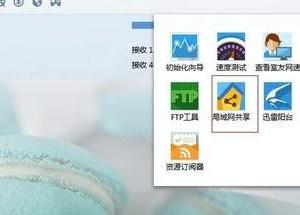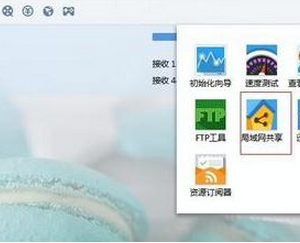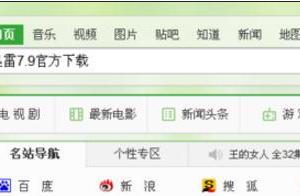WINDOWS7连共享每次都要输入账号密码的解决办法 WINDOWS7连共享每次都要输入账号密码怎么办
发布时间:2017-05-10 09:46:52作者:知识屋
WINDOWS7连共享每次都要输入账号密码的解决办法 WINDOWS7连共享每次都要输入账号密码怎么办 点击开始按钮,进入“控制面版 ”。然后进入“网络和共享中心”,最后点击“高级共享设置”进行共享的高级设置;如图1所示:
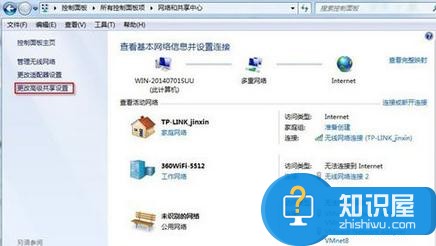
在“高级共享设置”中展开“家庭和工作”,往下拉找到“密码保护的共享”,选择“关闭密码保护共享”;如图2所示
继续展开“高级共享设置”中的“公用”,一样下拉至“密码保护的共享”,选择“关闭密码保护共享”;完成共享设置后点击“保存修改”;网卡驱动下载可看此:win7旗舰版32网卡驱动。
通过以上设置后,win7就取消了局域网共享的密码保护,文件共享就无需密码保护了。友情提示win7共享需要开启“guest账户”。
(免责声明:文章内容如涉及作品内容、版权和其它问题,请及时与我们联系,我们将在第一时间删除内容,文章内容仅供参考)
知识阅读
软件推荐
更多 >-
12015年11月22日 迅雷会员账号分享 _星期八分享第一批
2015-11-22
-
2
免费迅雷账号 迅雷账号共享2015 12 3
-
3
迅雷会员帐号 免费迅雷会员2015 12 1
-
4
迅雷会员账号分享神奇之迅雷VIP获取器修正版!
-
5
迅雷会员共享帐号2015 11 30
-
6
免费迅雷会员 迅雷会员号2015 12 7
-
7
迅雷会员共享帐号2015 11 27
-
8
迅雷会员分享 免费迅雷会员账号2015 12 4
-
9
迅雷会员共享帐号2015 11 26
-
10
2015年11月21日 迅雷会员账号分享 _星期八分享第二批